
サイト・運営者情報
- 「アプリポ」はスマホアプリやSIM回線&機種)に関する疑問に答えるサイトです。私たちは常時複数の格安SIM回線を実際に契約し、通信速度を計測できるサービスの開発など、専門的視点と消費者目線を両立した体制で運営しています。運営:株式会社七変化
インスタのストーリーで写真を丸型(円形)にできる
インスタのストーリーには、写真を丸型や星型、ハート型などの形に加工して追加できるコラージュ機能が備わっています。
わざわざ他のアプリを開いて加工しなくても、ストーリーの作成画面で写真の形を変えられて便利です。
この記事では、インスタのストーリーで写真を丸型(円形)にするやり方を解説します。
ぜひ参考にして、おしゃれなストーリーを作成してみて下さい。
インスタのストーリーで写真を丸型(円形)にするやり方
インスタのストーリーで写真を丸型にする方法を解説します。
クイック解説
1.ストーリーズの上に表示されているアカウントアイコンをタップします
2.背景に設定する画像を選んでタップします
3.上部に表示されているステッカーのボタンをタップします
4.画像(カメラロール)のアイコンをタップします
5.コラージュしたい画像をタップします
6.画像をタップして丸型にします
画像で詳しく解説
1.ストーリーズの上に表示されているアカウントアイコンをタップします
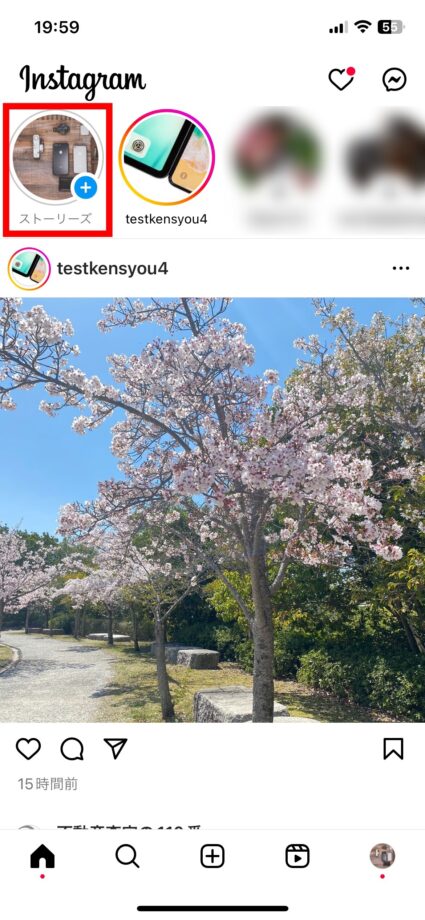
2.背景に設定する画像を選んでタップします
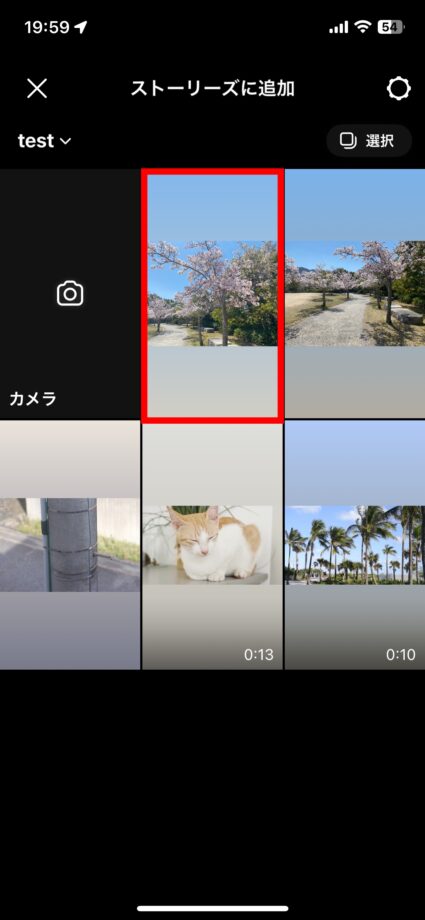
3.上部に表示されているステッカーのボタンをタップします

4.画像(カメラロール)のアイコンをタップします
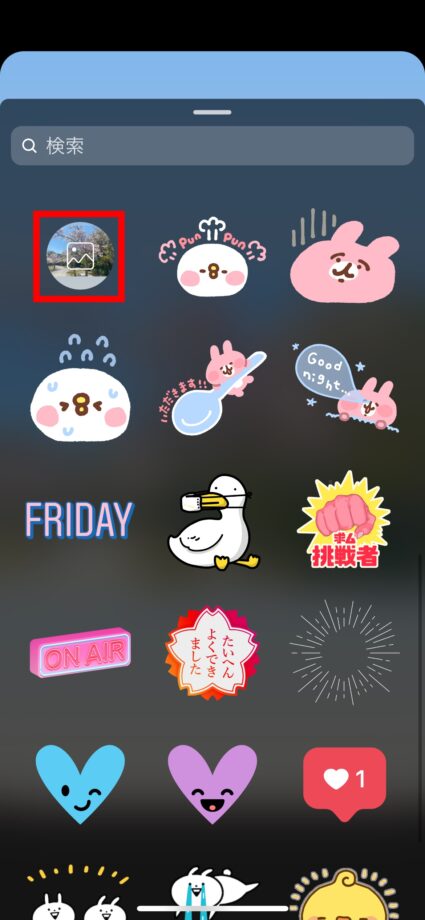
5.コラージュしたい画像をタップします
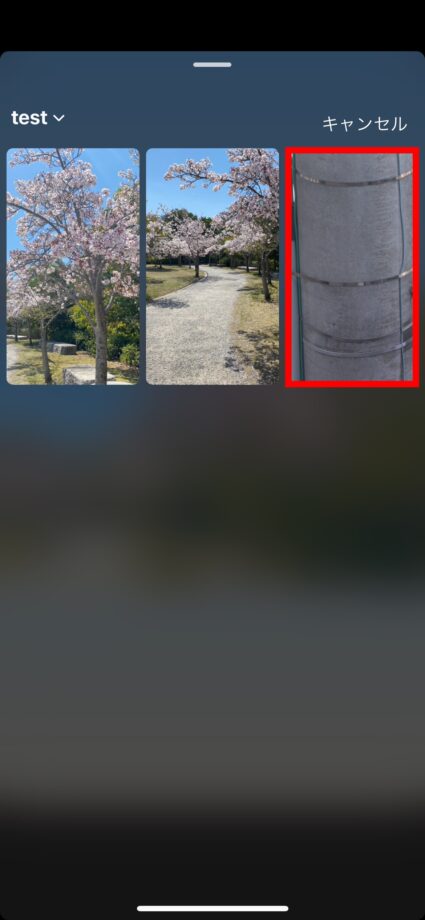
6.追加された画像を1回タップします

これで、写真を丸型にすることができました。

丸型以外にもハート型や星型に変えられる
下の画像のように、丸型の画像を複数追加したり、ハート型や星形にすることも可能です。
ハート型や星型にしたい場合は、画像を複数回タップしてください。

また、背景画像が不要な場合は、無地の背景の上に丸型の画像を追加することも可能です。
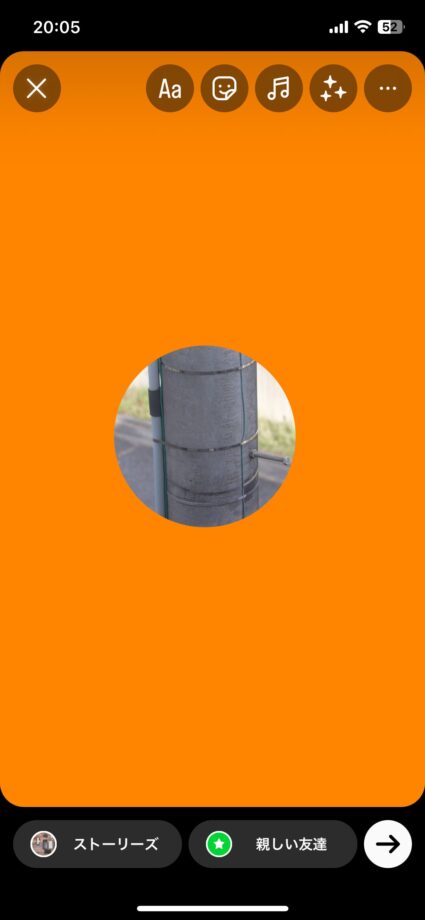
インスタのストーリーで写真を丸型(円形)にする時の注意点
丸型に変更する際、画像の表示部分を手動で変更させることはできません。
見せたい部分が端に寄っている画像を丸型に加工した場合は、見切れてしまう可能性が高いです。
丸型にするときは、見せたい部分が画像の中心に写っているものを選ぶと良いでしょう。
今回ご紹介したやり方を参考にして、素敵なストーリー投稿を作成してみてください。
お役立ちリンク:Instagram公式ヘルプセンター
画像引用元&出典:Instagram
本ページの情報は2024年1月5日時点の情報です。最新の情報については必ず各サービスの公式サイトご確認ください。
Profile
この記事の執筆者
About







